Mit dem MemberPress Add-on Bumps bestellenkönnen Sie an der Kasse/Registrierung neben Ihren Mitgliedschaften zusätzliche Artikel verkaufen. Sie können Ihre Einnahmen steigern und den Verkauf vereinfachen, indem Sie Dienstleistungen, digitale Downloads oder zusätzliche Abonnements als Zusatzangebote an der Kasse anbieten.
Dieses Dokument führt Sie durch die Einrichtung von MemberPress Bestellung Bumps. Außerdem wird erklärt, wie Sie Auftragsstöße für Ihre Mitgliedschaften hinzufügen und mehrere Mitgliedschaften gleichzeitig verkaufen.
Bestellung Bumps Setup
Damit die Mitglieder an der Kasse zusätzliche Artikel kaufen können, yinstallieren und aktivieren Sie die MemberPress Bestellung Bumps Add-on:
- Navigieren Sie zu Dashboard > MemberPress > Add-ons.
- Durchsuchen Sie die Add-ons oder verwenden Sie die Suchfunktion, um die Integration von Order Bumps zu finden.
- Als nächstes klicken Sie auf das Feld Add-on installieren Schaltfläche. Dadurch wird das Add-on automatisch installiert und aktiviert.
Primärmitgliedschaft Add-ons
Sobald das Add-on Order Bumps aktiviert ist, können Sie Bestellstöße an der Mitgliedskasse verkaufen Seite.
Auftragsstöße sind separate Zusatzmitgliedschaften die sein können in einem Paket mit der Hauptmitgliedschaft erworben werden Abonnement.
Die Mitgliedschaft, die Sie einstellen möchten Beulen bestellen wird als die primäre Mitgliedschaft.
- Navigieren Sie zu Dashboard > MemberPress > Mitgliedschaften und klicken Sie auf bearbeiten unter dem Namen Ihrer Mitgliedschaft, um mit der Bearbeitung dieser Mitgliedschaft zu beginnen.
- Scrollen Sie nach unten zu Mitgliedschaftsoptionen und klicken Sie auf die neu hinzugefügte Höcker bestellen tab.
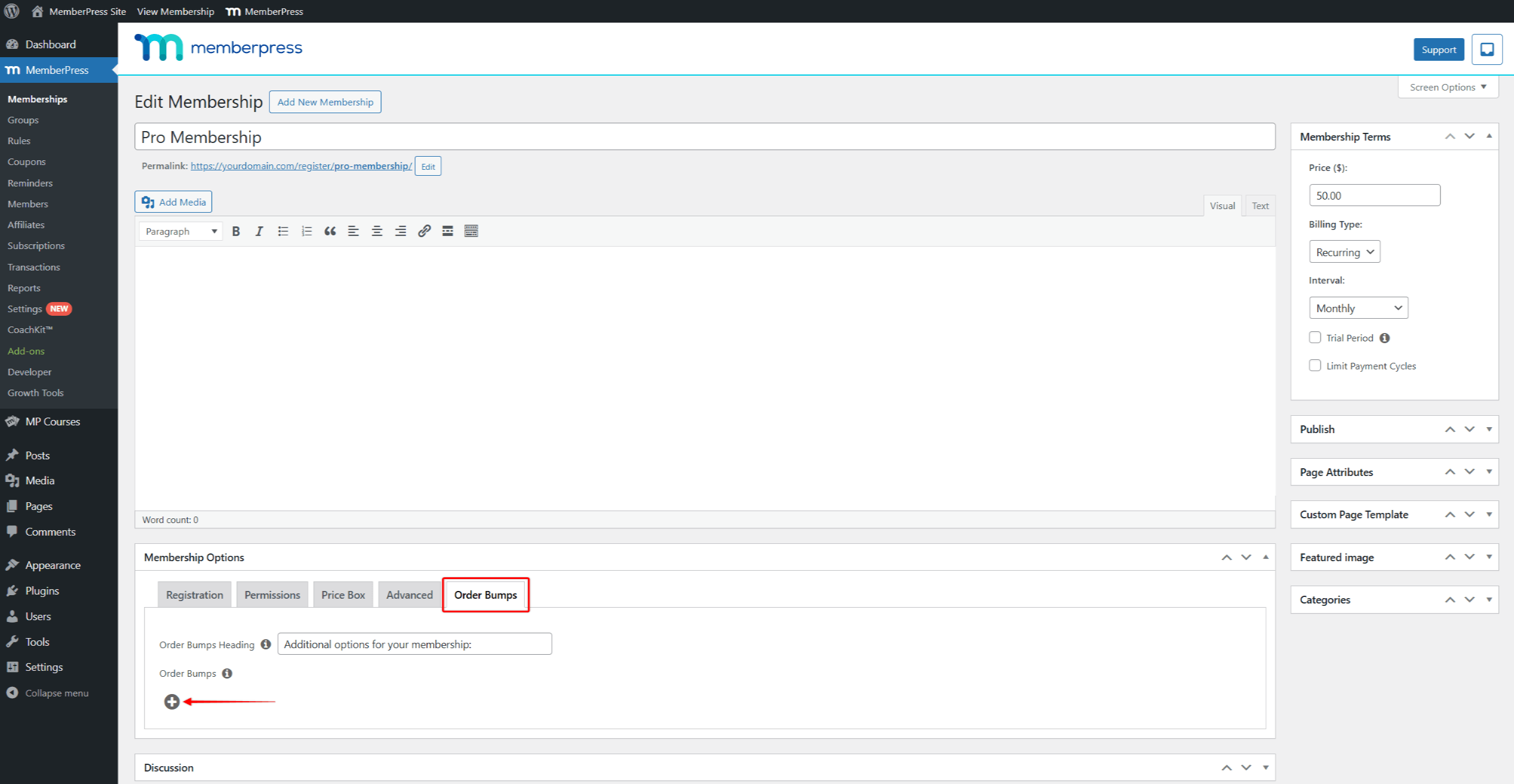
- Hier können Sie eine benutzerdefinierte Bestellung Stöße Überschriftverwenden Sie die Standardüberschrift, oder lassen Sie sie leer. Diese Überschrift ist über der Liste der Bestellstöße auf der Kassenseite angezeigt. Diese Rubrik kann verwendet werden, um die Nutzer zu ermutigen, ihre Bestellungen zu erhöhen.
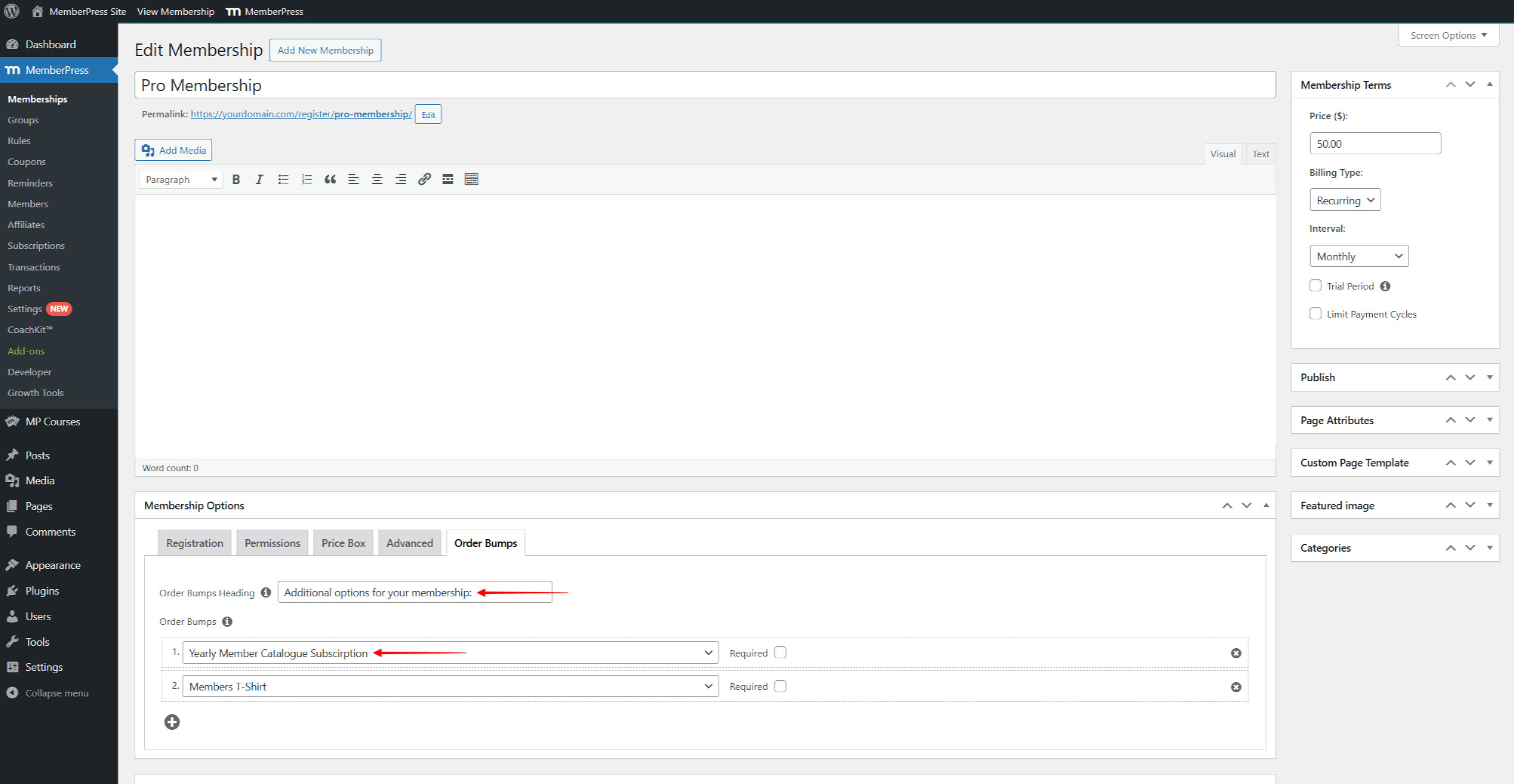
- Klicken Sie dann auf die Schaltfläche + Symbol um einen Bestellungsstopp für diese Hauptmitgliedschaft hinzuzufügen.
- Dann, wählen Sie die gewünschte Mitgliedschaft im Dropdown-Menü, um es als eine optionaler Auftragsstoß.
- Wiederholen Sie die Schritte 4 und 5, um weitere Elemente hinzuzufügen. Fügen Sie alle Mitgliedschaften hinzu, die angeboten werden sollen als zusätzliche Kaufpositionen auf der primären Mitgliedschaftskassa Seite.
- Darüber hinaus ist cAber die Erforderlich Option für jeden Auftragseinschub, damit er nicht mehr optional, sondern erforderlich ist.
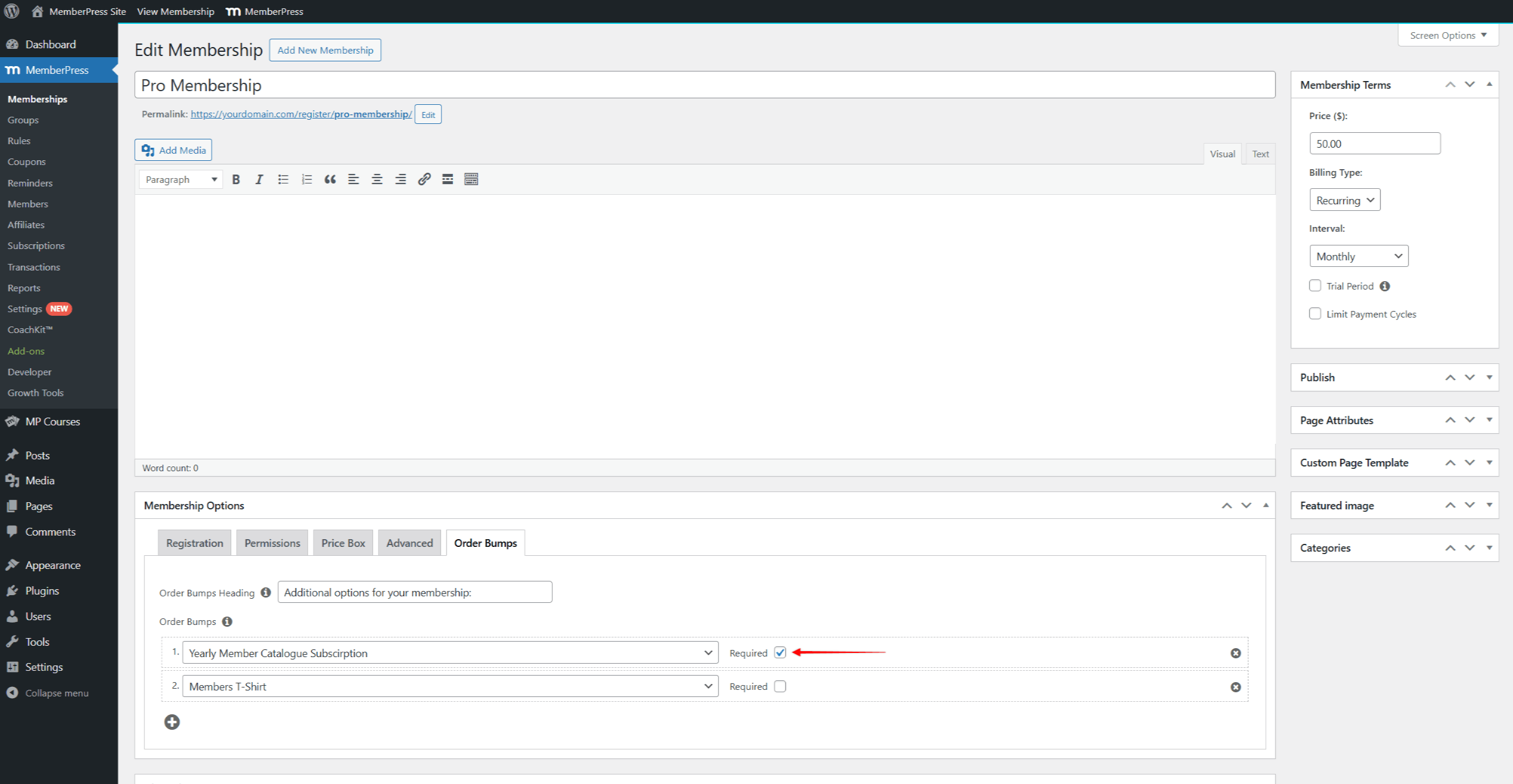
- Klicken Sie auf Update um Ihre Änderungen zu speichern.
Einkauf von Bestellstößen
Sobald die Add-Ons für die Hauptmitgliedschaft festgelegt sind, stehen sie als kaufbare Optionen in der Kasse der Hauptmitgliedschaft zur Verfügung. Alle ausgewählten Add-ons werden zusammen verkauft mit der primären Mitgliedschaft als ein Bündel.
Die Der Gesamtpreis des Pakets wird automatisch aktualisiert. wenn Benutzer Auftragspuffer auswählen. Die Website Bestellliste wird die Hauptmitgliedschaft und alle ausgewählten Zusatzmitgliedschaften angezeigt.
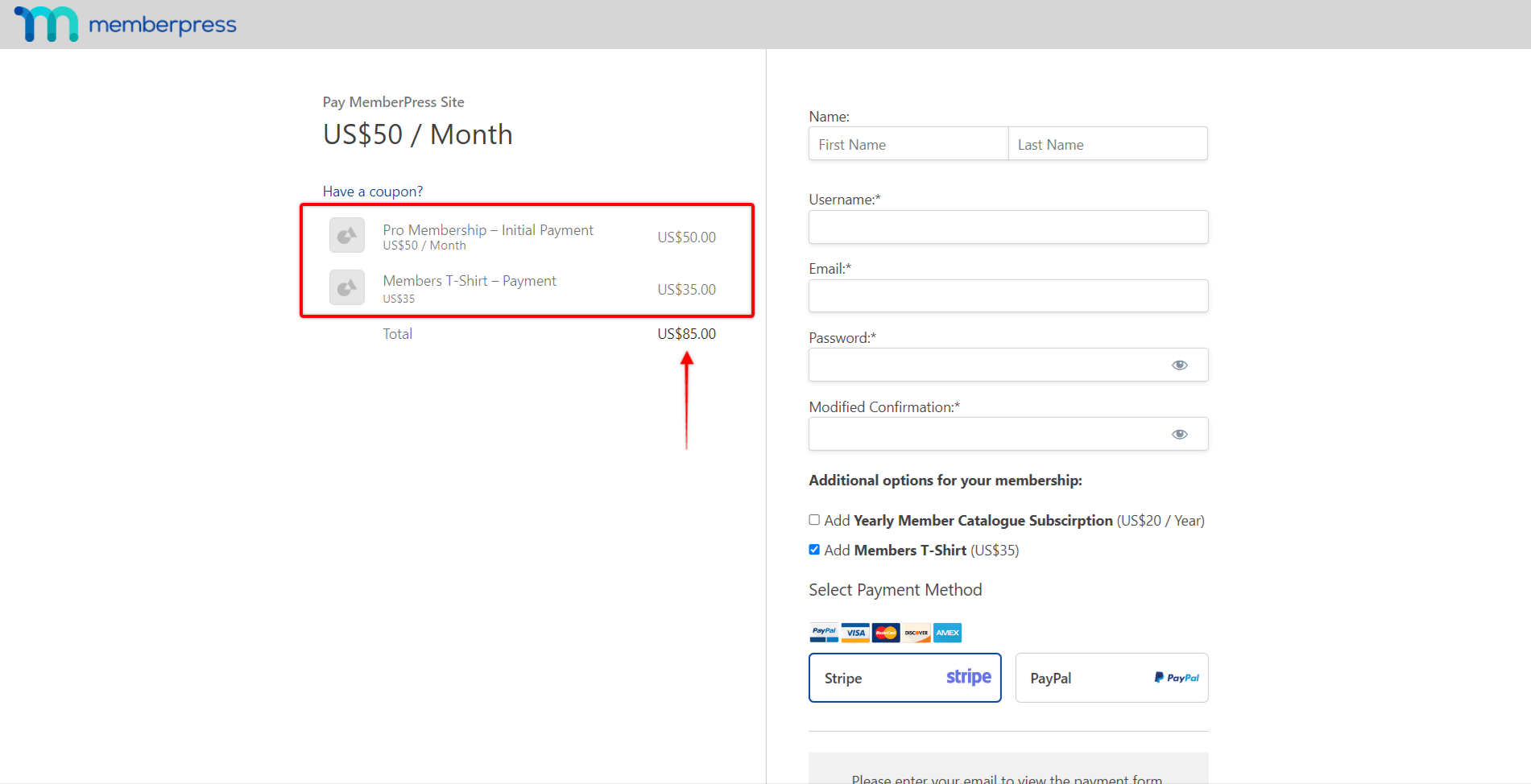
Sie können beides verwenden Wiederkehrende und einmalig Mitgliedschaften als Add-ons. Außerdem können sie kostenpflichtig oder kostenlos sein. Es ist jedoch wichtig zu erwähnen, dass die die primäre Mitgliedschaft kann nicht als frei festgelegt werden.
Unterstützte Zahlungsgateways
Order Bumps werden nur für Online-Zahlungsgateways unterstützt (Streifen, PayPal, Quadratischund Authorize.net).
Deshalb, die Die Registerkarte Auftragsstöße wird ausgeblendet, wenn nur die Offline-Gateway aktiviert ist über die primäre Mitgliedschaft.
Außerdem ist die Bestellung stößt Verfügbarkeit auf dem Anmeldeformular für die Erstmitgliedschaft wird von zwei Bedingungen abhängen:
- Einstellungen der primären Zahlungsmethode für die Mitgliedschaft;
- Auftragssprung Mitgliedschaftsart (wiederkehrende oder einmalige Mitgliedschaft).
Nachfolgend finden Sie eine Liste der verfügbaren Zahlungsgateways und der von ihnen unterstützten Zusatzmitgliedschaftstypen:
- Gestreift: unterstützt sowohl wiederkehrende als auch einmalige Zusatzmitgliedschaften;
- Quadratisch: unterstützt sowohl wiederkehrende als auch einmalige Zusatzmitgliedschaften;
- Authorize.net: unterstützt sowohl wiederkehrende als auch einmalige Zusatzmitgliedschaften;
- PayPal Standard: unterstützt nur einmalige Zusatzmitgliedschaften;
So, wenn PayPal für die primäre Mitgliedschaft aktiviert istkönnen die Nutzer sie als Zahlungsmethode für ihre Bestellung auswählen. In diesem Fall, alle wiederkehrenden Auftragseinbrüche werden automatisch ausgeblendet.
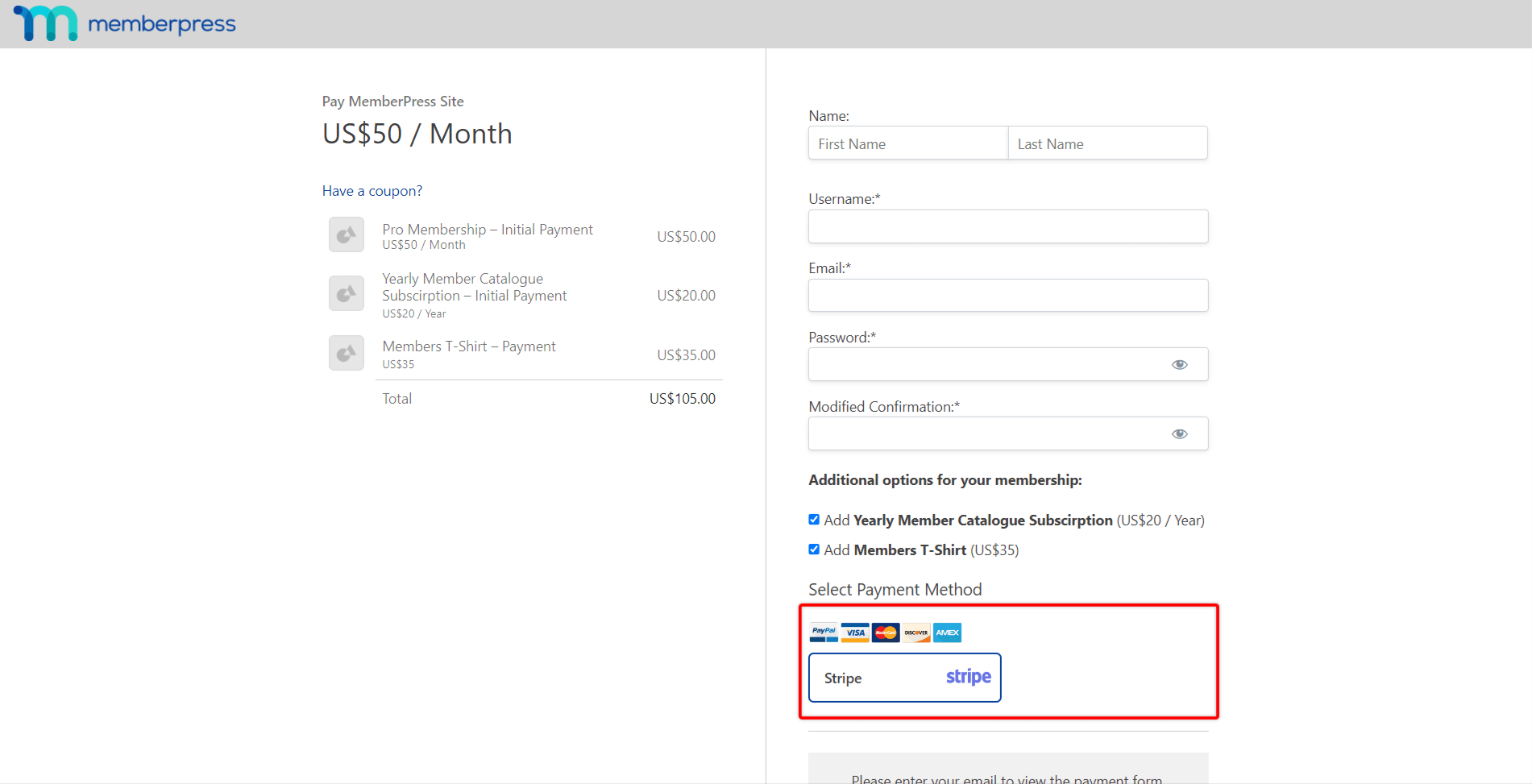
Darüber hinaus können die Nutzer wiederkehrende Bestellvorgänge auswählen und dann PayPal als Zahlungsmethode wählen. In diesem Fall wird auf der Kassenseite eine Benachrichtigung angezeigt, die zur Änderung der Zahlungsmethode auffordert.
Wenn Sie außerdem die Online-Zahlungsgateways für die Hauptmitgliedschaft deaktivieren, werden die Bestellstöße auf dem Kassenformular ausgeblendet.
Erforderliche Bestellstöße
Erforderliche Auftragserhöhungen können verwendet werden, um einmalige Gebühren hinzuzufügen (z. B. Registrierungsgebühr) oder wenn Benutzer ein Paket kaufen müssen.
Diese Mitgliedschaften werden automatisch geprüft und in die Bestellliste aufgenommen.
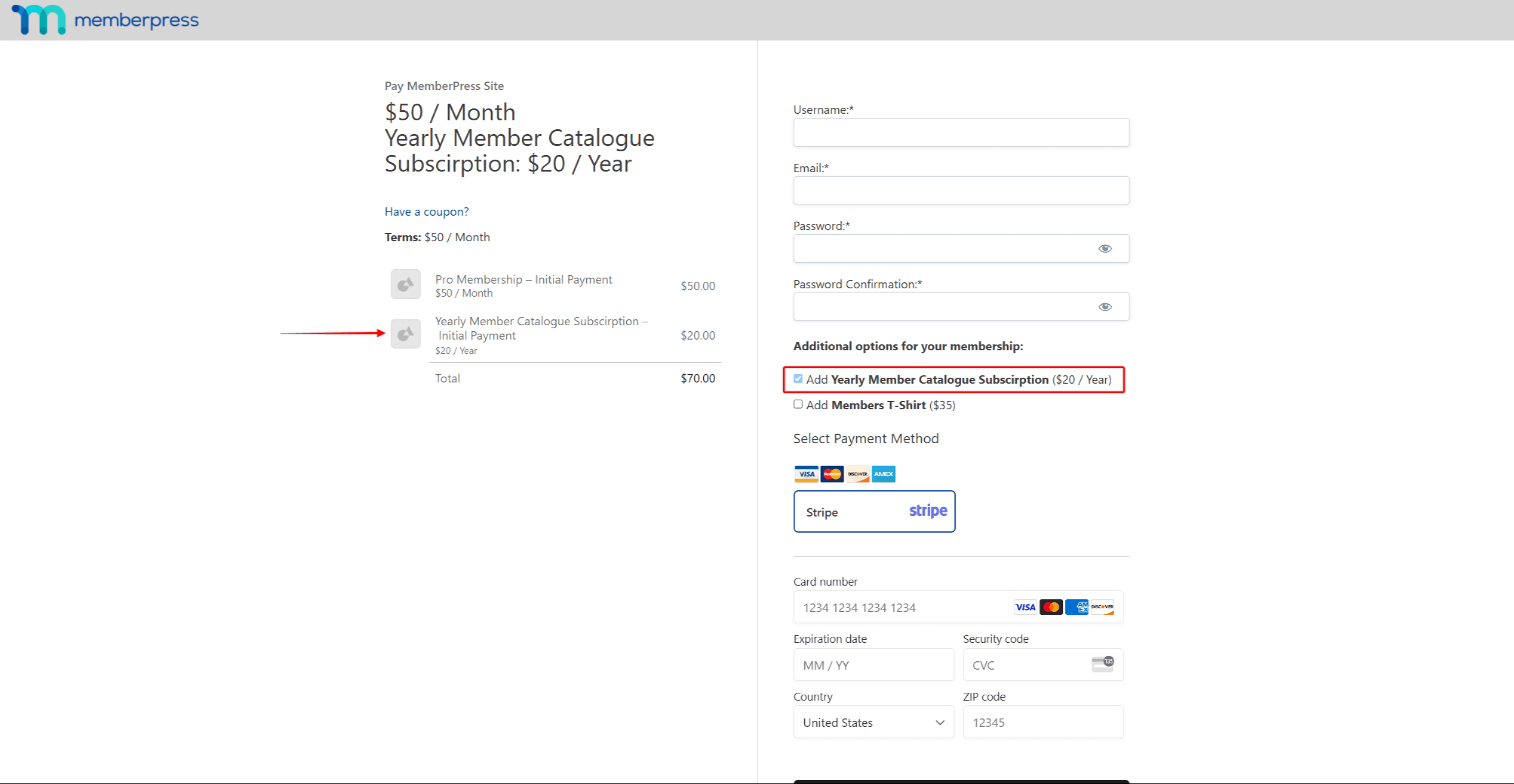
Die Benutzer haben nicht die Möglichkeit, die erforderlichen Bestellhöcker zu entfernen. Wenn sie mit dem Mauszeiger über dieses Add-on fahren, wird MemberPress sie darüber informieren, dass es erforderlich ist und nicht entfernt werden kann.
Darüber hinaus werden die erforderlichen Begriffe des Auftragsprellers in die Bedingungen auf der Kassenseite.
Verwalten von Auftragserhöhungen Abonnements
Nach dem Kauf einer Primärmitgliedschaft mit Bestellungserhöhungen werden die Nutzer auf Ihre eingestellte Dankeseite weitergeleitet.
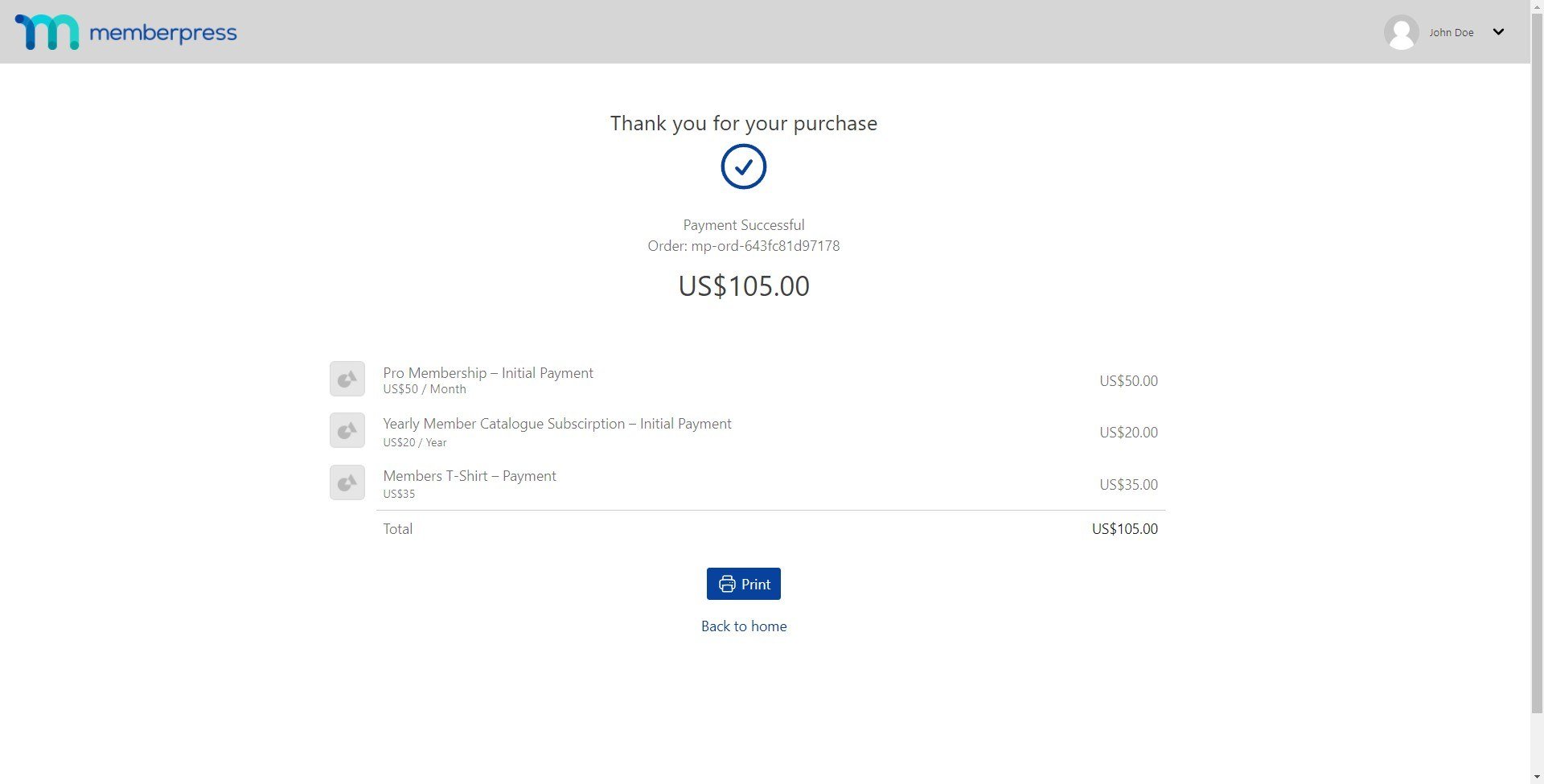
Auf der Dankeseite werden alle Mitgliedschaften aufgelistet, die ein Benutzer erworben hat (Hauptmitgliedschaft und Bestellungserhöhungen).
Die Benutzer erhalten außerdem MemberPress-E-Mail-Benachrichtigungen auf der Grundlage von Ihre E-Mail-Einstellungen.
Dem Nutzer wird der Gesamtbetrag des Pakets einmal in Rechnung gestellt, da die erste Zahlung für alle Mitgliedschaften zusammengefasst wird.
Alle diese Mitgliedschaften werden im Benutzerkonto und in Ihrem MemberPress-Backend separat angezeigt, obwohl sie dieselbe Transaktion nutzen.
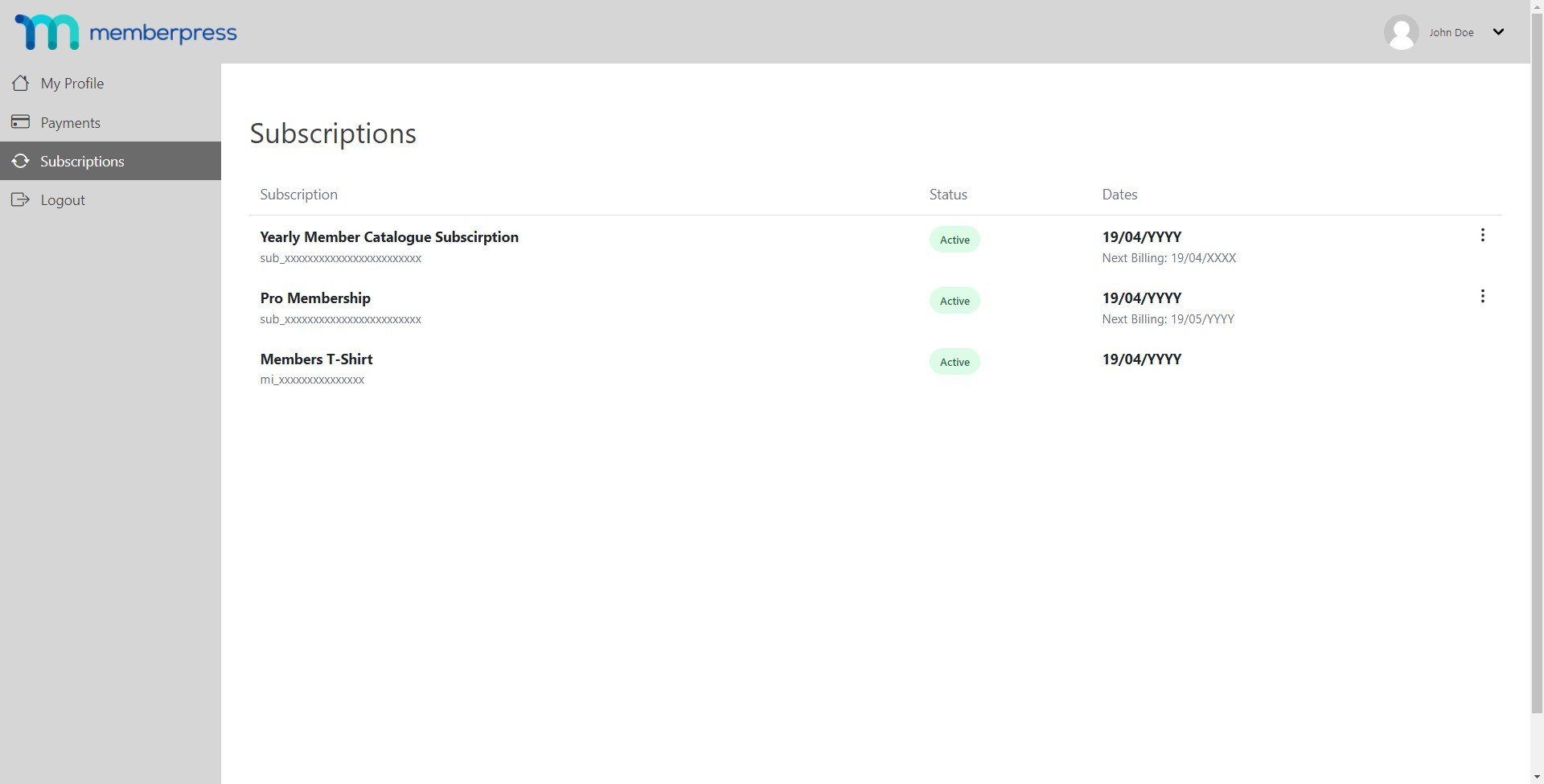
Für jede Bestellung erhalten die Nutzer eine kombinierte MemberPress-Rechnung für den gesamten Kauf. Bitte stellen Sie sicher, dass Sie die neueste Version des Add-on PDF-Rechnungen mit Order Bumps.
Auftragsstöße und die Hauptmitgliedschaft können unterschiedliche Abrechnungsintervalle haben. Das bedeutet, dass z. B. eine Mitgliedschaft als monatliche Mitgliedschaft und eine andere als jährliche Mitgliedschaft eingestellt werden kann. Für jedes Abonnement wird daher ein eigenes Verlängerungsdatum angezeigt, und alle Verlängerungen werden einzeln bearbeitet. Außerdem kann jedes Abonnement separat gekündigt werden.
Rückerstattung von Zusatzabonnements in Stripe
Wie bereits erwähnt, handelt es sich bei Order-Bump-Käufen um Käufe mit mehreren Artikeln. Daher haben sowohl die primäre als auch die Order-Bump-Mitgliedschaft eine Transaktion mit dem ID-Format mi_xxxxxxx in Stripe.
Diese Transaktionen können nicht direkt rückerstattet werden. Um diese Transaktionen zu erstatten, gehen Sie wie folgt vor:
- Navigieren Sie zu Dashboard > MemberPress > Vorgänge und die Transaktion finden für die Mitgliedschaft, die Sie erstatten möchten.
- Bewegen Sie den Mauszeiger über die Transaktionsnummer mi_xxxxxxx um die tatsächliche Gateway-Gebühren-ID dieses Artikels zu sehen. Die ID sollte das Format ch_xxxxxxx haben.
- Kopieren und speichern Sie die Gateway-Gebühren-ID.
- Navigieren Sie zu Ihrem Stripe Dashboard und Anmeldung.
- Fügen Sie die Gateway-Gebühren-ID, die Sie von MemberPress kopiert haben, in das Suchwerkzeug oben auf dem Stripe-Dashboard ein. Suchen Sie nach der Transaktion, und klicken Sie auf das entsprechende Suchergebnis um die Transaktionsseite aufzurufen.
- Erstattung der Transaktion in Stripe.
- Gehen Sie dann zurück zu Ihrer Website und navigieren Sie erneut zu der Transaktion. Hier aktualisieren Sie den Transaktionsstatus manuell auf Erstattetund speichern Sie die Änderungen.











